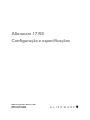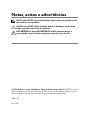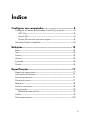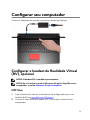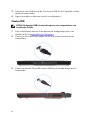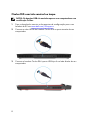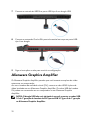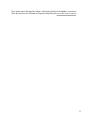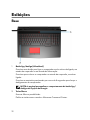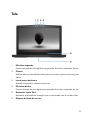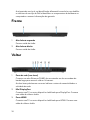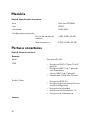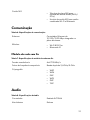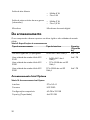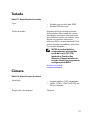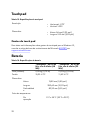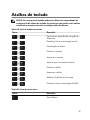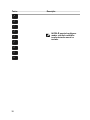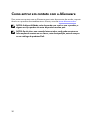Alienware 17 R5 Guia de usuario
- Tipo
- Guia de usuario

Alienware 17 R5
Conguração e especicações
Modelo do computador: Alienware 17 R5
Modelo normativo: P31E
Tipo normativo: P31E002

Notas, avisos e advertências
NOTA: Uma NOTA indica informações importantes que ajudam você a
usar melhor o seu produto.
AVISO: Um AVISO indica possíveis danos ao hardware ou perda de
dados e ensina como evitar o problema.
ADVERTÊNCIA: Uma ADVERTÊNCIA indica possíveis danos à
propriedade, risco de lesões corporais ou mesmo risco de vida.
© 2018 Dell Inc. ou suas subsidiárias. Todos os direitos reservados. Dell, EMC e outras
marcas comerciais são marcas comerciais da Dell Inc.ou suas subsidiárias. Todas as outras
marcas comerciais são marcas comerciais de seus respectivos proprietários.
2018 - 01
Rev. A00

Índice
Congurar seu computador.......................................... 5
Congurar o headset de Realidade Virtual (RV), opcional..................5
HTC Vive....................................................................................5
Oculus Rift..................................................................................6
Oculus Rift com tela sensível ao toque.......................................... 8
Alienware Graphics Amplier..........................................................10
Exibições.......................................................................12
Base............................................................................................... 12
Tela.................................................................................................13
Frente............................................................................................ 14
Voltar............................................................................................. 14
Esquerda........................................................................................15
Direita............................................................................................16
Especicações.............................................................. 17
Modelo do computador...................................................................17
Informações do sistema....................................................................17
Sistema operacional.........................................................................17
Dimensões e peso............................................................................17
Memória......................................................................................... 18
Portas e conectores......................................................................... 18
Comunicação..................................................................................19
Módulo de rede sem o.............................................................19
Audio.............................................................................................19
De armazenamento.........................................................................20
3

Armazenamento Intel Optane....................................................20
Teclado...........................................................................................21
Câmera...........................................................................................21
Touchpad....................................................................................... 22
Gestos do touch pad................................................................. 22
Bateria...........................................................................................22
Vídeo.............................................................................................23
Adaptador de energia.................................................................... 24
Tela................................................................................................25
Características ambientais do computador....................................... 26
Atalhos de teclado.......................................................27
Como obter ajuda e entrar em contato com a
Alienware.....................................................................29
Recursos de auto-ajuda...................................................................29
Como entrar em contato com a Alienware........................................30
4

Congurar seu computador
Conecte o adaptador de energia e pressione o botão liga/desliga.
Congurar o headset de Realidade Virtual
(RV), opcional
NOTA: O headset RV é vendida separadamente.
NOTA: Se você estiver usando o Alienware Graphics Amplier com o
computador, consulte Alienware Graphics Amplier.
HTC Vive
1 Faça o download e execute as ferramentas de conguração para o seu
headset de RV em www.dell.com/VRsupport.
2 Conecte o cabo HDMI do headset HTC Vive na parte traseira do seu
computador.
5

3 Conecte o cabo USB do hub do Vive à porta USB 3.1 de 1ª geração no lado
direito do computador.
4 Siga as instruções na tela para concluir a conguração.
Oculus Rift
NOTA: Os dongles USB são enviados apenas com computadores com
certicação Oculus.
1 Faça o download e execute as ferramentas de conguração para o seu
headset de RV em www.dell.com/VRsupport.
2 Conecte o cabo HDMI do headset Oculus Rift na parte traseira do seu
computador.
3 Conecte o headset Oculus Rift à porta USB tipo A no lado direito do seu
computador.
6

4 Conecte o rastreador Oculus Rift à porta USB tipo A no lado esquerdo do seu
computador.
5 Conecte um dongle USB tipo C ou tipo A na porta Thunderbolt 3 (USB tipo
C) na parte traseira do seu computador.
6 Conecte o controle do XBOX na porta USB tipo A no dongle USB.
7 Siga as instruções na tela para concluir a conguração.
7

Oculus Rift com tela sensível ao toque
NOTA: Os dongles USB são enviados apenas com computadores com
certicação Oculus.
1 Faça o download e execute as ferramentas de conguração para o seu
headset de RV em www.dell.com/VRsupport.
2 Conecte o cabo HDMI do headset Oculus Rift na parte traseira do seu
computador.
3 Conecte o headset Oculus Rift à porta USB tipo A no lado direito do seu
computador.
8

4 Conecte um dongle USB tipo C para tipo A na porta Thunderbolt 3 (USB
tipo C) na parte traseira do computador.
5 Conecte o rastreador Oculus Rift à porta USB tipo A no lado esquerdo do seu
computador.
6 Conecte um dongle USB Type-C ou Type-A à porta USB 3.1 de 2ª geração
(Type-C) no lado esquerdo do seu computador.
9

7 Conecte o controle do XBOX na porta USB tipo A no dongle USB.
8 Conecte o rastreador Oculus Rift para tela sensível ao toque na porta USB
tipo A no dongle.
9 Siga as instruções na tela para concluir a conguração.
Alienware Graphics Amplier
O Alienware Graphics Amplier permite que você conecte uma placa de vídeo
externa ao seu computador.
Ao usar o headset de realidade virtual (RV), conecte o cabo HDMI à placa de
vídeo instalada em seu Alienware Graphics Amplier. Os cabos USB do headset
RV podem ser conectados ao seu computador ou ao Alienware Graphics
Amplier.
NOTA: O dongle USB não será obrigatório se você conectar os cabos USB
3.1 de 1ª geração do headset de RV à porta USB 3.1 Type-A de 1ª geração
no Alienware Graphics Amplier.
10

Exibições
Base
1 Botão liga/desliga (AlienHead)
Pressione este botão para ligar o computador se ele estiver desligado, em
estado de suspensão ou em estado de hibernação.
Pressione para colocar o computador no estado de suspensão, se estiver
ligado.
Pressione e mantenha pressionado por cerca de 4 segundos para forçar o
desligamento do computador.
NOTA: é possível personalizar o comportamento do botão liga/
desliga nas Opções de Energia.
2 Teclas Macro
Execute Macros predenidas.
Dena as teclas macro usando o Alienware Command Center.
12

Tela
1 Microfone esquerdo
Fornece entrada de som digital para gravação de áudio e chamadas de voz.
2 Câmera
Habilita efetuar chamadas de bate-papo com vídeo, capturar fotos e gravar
vídeos.
3 Luz de status da câmera
Acende-se quando a câmera está em uso.
4 Microfone direito
Fornece entrada de som digital para gravação de áudio e chamadas de voz.
5 Rastreador ocular Tobii
Aplicativo que habilita a interação com o computador com o uso dos olhos.
6 Etiqueta do rótulo de serviço
13

A etiqueta de serviço é um identicador alfanumérico exclusivo que habilita
os técnicos de serviço da Dell a identicar os componentes de hardware no
computador e acessar informações de garantia.
Frente
1 Alto-falante esquerdo
Fornece saída de áudio.
2 Alto-falante direito
Fornece saída de áudio.
Voltar
1 Porta de rede (com luzes)
Conecte um cabo Ethernet (RJ45) de um roteador ou de um modem de
banda larga para acesso á rede ou à Internet.
As duas luzes próximas ao conector indicam o status de conectividade e a
atividade da rede.
2 Mini DisplayPort
Conecte uma TV ou outro dispositivo habilitado para DisplayPort. Fornece
uma saída de vídeo e áudio.
3 Porta HDMI
Conecte uma TV ou outro dispositivo habilitado para HDMI. Fornece uma
saída de vídeo e áudio.
14

4 Thunderbolt 3 (USB tipo C) porta
Suporta USB 3.1 Gen 2, DisplayPort 1.2, Thunderbolt 3 e também habilita a
conexão a um monitor externo com o uso de um adaptador de vídeo.
Possibilita taxas de transferência de dados de até 10 Gbps para USB 3.1 Gen
2 e de até 40 Gbps para Thunderbolt 3.
5 Porta da placa de vídeo externa
Conecte um Amplicador Gráco Alienware para melhorar o desempenho
gráco.
6 Porta do adaptador de energia
Conecte um adaptador de energia para fornecer energia ao computador e
carregar a bateria.
Esquerda
1 Encaixe do cabo de segurança (para travas Noble)
Conecte um cabo de segurança para impedir a movimentação não autorizada
do computador.
2 Porta USB 3.1 de 2ª geração (Type-C)
Conecte dispositivos de armazenamento externos. Fornece velocidades de
transferência de dados de até 10 Gbps.
NOTA: Esta porta não oferece suporte para uxo contínuo de vídeo/
áudio.
3 Porta USB 3.1 de 1ª geração com PowerShare
Conecte periféricos, como dispositivos de armazenamento externos e
impressoras.
Fornece velocidades de transferência de dados de até 5 Gbps. PowerShare
habilita carregar seus dispositivos USB, mesmo quando o computador está
desligado.
15

NOTA: Se a carga na bateria do computador estiver abaixo de 10 por
cento, será preciso conectar o adaptador de energia para carregar o
computador e os dispositivos USB conectados à porta PowerShare.
NOTA: Se um dispositivo USB for conectado à porta PowerShare
antes que o computador seja desligado ou colocado em estado de
hibernação, será preciso desconectá-lo e conectá-lo novamente para
habilitar o carregamento.
NOTA: Alguns dispositivos USB podem não ser carregados quando o
computador está desligado ou no estado de economia de energia.
Nesses casos, ligue o computador para carregar o dispositivo.
4 Porta para microfone/fone de ouvido (congurável)
Conecte um microfone externo para entrada de som ou fones de ouvido para
saída de som.
5 Porta para headset
Conecte fones de ouvido ou um headset (fone de ouvido e microfone
combinados).
Direita
1 Porta USB 3.1 de 1ª geração
Conecte periféricos, como dispositivos de armazenamento externos e
impressoras. Fornece velocidades de transferência de dados de até 5 Gbps.
16

Especicações
Modelo do computador
Alienware 17 R5
Informações do sistema
Tabela 1. Informações do sistema
Processador Intel Core i7/i9 de 8
a
geração
Chipset Intel CM246
Sistema operacional
Tabela 2. Sistema operacional
Sistemas operacionais suportados
• Windows 10 Home (64 bits)
• Windows 10 Professional (64 bits)
Dimensões e peso
Tabela 3. Dimensões e peso
Altura 29,99 mm (1,18 pol.)
Largura 424 mm (16,69 pol.)
Profundidade 332 mm (13,07 pol.)
Peso 4,42 kg (9,74 lb)
NOTA: O peso do computador
varia em função da conguração
solicitada e da variabilidade na
fabricação.
17

Memória
Tabela 4. Especicações da memória
Slots Dois slots SODIMM
Tipo DDR4
Velocidade 2.666 MHz
Congurações suportadas:
Por slot do módulo de
memória
4 GB, 8 GB e 16 GB
Total de memória 8 GB, 16 GB e 32 GB
Portas e conectores
Tabela 5. Portas e conectores
Externa:
Rede Uma porta RJ-45
USB
• Uma porta USB 3.1 (Type-C) de 2ª
geração
• Uma porta USB 3.1 de 1ª geração
com PowerShare
• 1 porta USB 3.1 de 1ª geração
• Thunderbolt 3 (USB tipo C) porta
Áudio/Vídeo
• Uma porta HDMI 2.0
• Uma porta para microfone/fone de
ouvido (congurável)
• Uma porta para headset
• Uma porta mini DisplayPort 1.3
• Uma porta de vídeo externa
Interna:
18

Cartão M.2
• Três slots de placa M.2 para
unidade de estado sólido (SATA/
PCIe)
• Um slot de cartão M.2 para cartão
combinado Wi-Fi e Bluetooth
Comunicação
Tabela 6. Especicações de comunicações
Ethernet Controlador Ethernet de
10/100/1000 Mbps integrado na
placa de sistema
Wireless
• Wi-Fi 802.11ac
• Bluetooth 4.1
Módulo de rede sem o
Tabela 7. Especicações do módulo de rede sem o
Taxa de transferência Até 1733 Mbit/s
Faixas de frequência compatíveis Banda dupla de 2,4 GHz/5 GHz
Criptograa
• WEP
• WPA
• EAP
• WPS
• PMF
• TKIP
Audio
Tabela 8. Especicações de áudio
Controlador Realtek ALC3266
Alto-falantes Estéreo
19

Saída do alto-falante
• Média: 4 W
• Pico: 5 W
Saída do caixa acústica de sons graves
(subwoofer)
• Média: 2 W
• Pico: 2,5 W
Microfone Microfones de matriz digital
De armazenamento
O seu computador oferece suporte a um disco rígido e três unidades de estado
sólido.
Tabela 9. Especicações de armazenamento
Tipo de armazenamento Tipo de interface Capacity
(Capacida
de)
Um disco rígido de 2,5 polegadas SATA AHCI de 6 Gbit/s Até 1 TB
Uma unidade de estado sólido M.2
2242
• SATA AHCI de 6
Gbit/s
• PCIe NVMe de até 32
Gbit/s
Até 1 TB
Uma unidade de estado sólido M.2
2280
Uma unidade de estado sólido M.2
2280
PCIe NVMe de até 32
Gbit/s
Até 1 TB
Armazenamento Intel Optane
Tabela 10. Armazenamento Intel Optane
Interface PCIe 3.0 x2
Conector M.2 2280
Congurações compatíveis 60 GB e 120 GB
Capacity (Capacidade) Até 120 GB
20
A página está carregando...
A página está carregando...
A página está carregando...
A página está carregando...
A página está carregando...
A página está carregando...
A página está carregando...
A página está carregando...
A página está carregando...
A página está carregando...
-
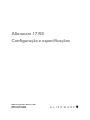 1
1
-
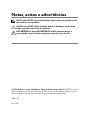 2
2
-
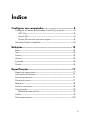 3
3
-
 4
4
-
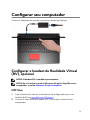 5
5
-
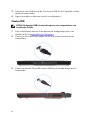 6
6
-
 7
7
-
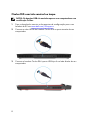 8
8
-
 9
9
-
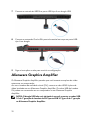 10
10
-
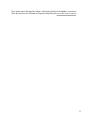 11
11
-
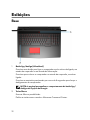 12
12
-
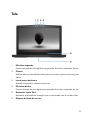 13
13
-
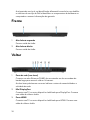 14
14
-
 15
15
-
 16
16
-
 17
17
-
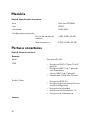 18
18
-
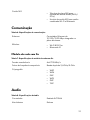 19
19
-
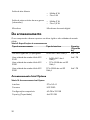 20
20
-
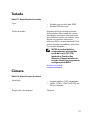 21
21
-
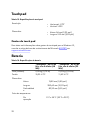 22
22
-
 23
23
-
 24
24
-
 25
25
-
 26
26
-
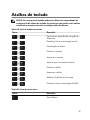 27
27
-
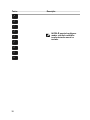 28
28
-
 29
29
-
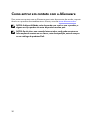 30
30
Alienware 17 R5 Guia de usuario
- Tipo
- Guia de usuario
Artigos relacionados
-
Alienware 17 R4 Guia de usuario
-
Alienware 15 R4 Guia de usuario
-
Alienware 15 R3 Guia de usuario
-
Alienware Alpha R2 & Steam Machine R2 Guia rápido
-
Alienware Alpha R2 & Steam Machine R2 Guia rápido
-
Alienware Area-51m Guia rápido
-
Alienware Area-51m R2 Guia de usuario
-
Alienware Area-51m R2 Guia de usuario
-
Alienware 17 R4 Guia de usuario
-
Alienware M17 Guia rápido